ubuntu10.10虚拟机中安装过程
- 格式:docx
- 大小:1.17 MB
- 文档页数:15

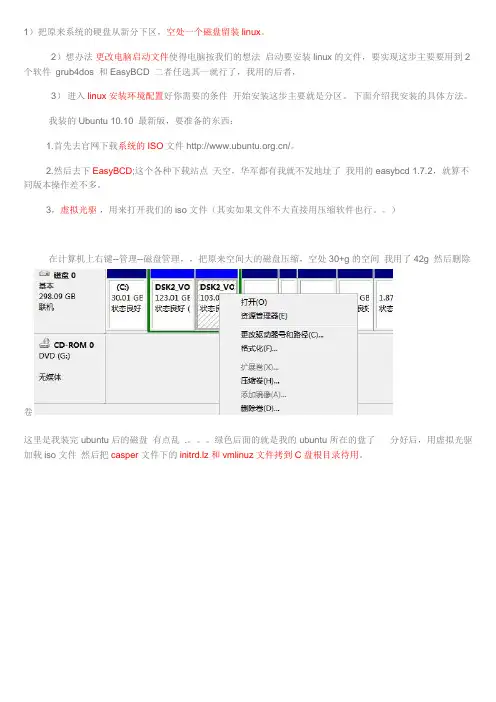
1)把原来系统的硬盘从新分下区,空处一个磁盘留装linux。
2)想办法更改电脑启动文件使得电脑按我们的想法启动要安装linux的文件,要实现这步主要要用到2个软件grub4dos 和EasyBCD 二者任选其一就行了,我用的后者,3)进入linux安装环境配置好你需要的条件开始安装这步主要就是分区。
下面介绍我安装的具体方法。
我装的Ubuntu 10.10 最新版,要准备的东西:1.首先去官网下载系统的ISO文件/。
2.然后去下EasyBCD;这个各种下载站点天空,华军都有我就不发地址了我用的easybcd 1.7.2,就算不同版本操作差不多。
3,虚拟光驱,用来打开我们的iso文件(其实如果文件不大直接用压缩软件也行。
)在计算机上右键--管理--磁盘管理,,把原来空间大的磁盘压缩,空处30+g的空间我用了42g 然后删除卷这里是我装完ubuntu后的磁盘有点乱 .。
绿色后面的就是我的ubuntu所在的盘了分好后,用虚拟光驱加载iso文件然后把casper文件下的initrd.lz和vmlinuz文件拷到C盘根目录待用。
下面打开EasyBCD软件,可以看到现在我们的计算机只有一个启动“入口”,我们来给他加一个,选择Add/Remove Entries(添加移动入口点),选NeoGrub 然后点Install NeoGrub点Save,接着是Configure,然后就会出现一个menu.lst文件我们要编辑这个文件因为系统就是这个文件找到我们的ubuntu的。
好把下面的英文复制覆盖原来的数据title Install Ubunturoot (hd0,0)kernel (hd0,0)/vmlinuz boot=casper iso-scan/filename=/ubuntu-11.10-desktop-i386.iso ro quiet splashlocale=zh_CN.UTF-8initrd (hd0,0)/initrd.lz注意这里ubuntu-11.10-desktop-i386.iso 就是我们下载的系统文件如果是其他版本,或名字不一样要改过来。
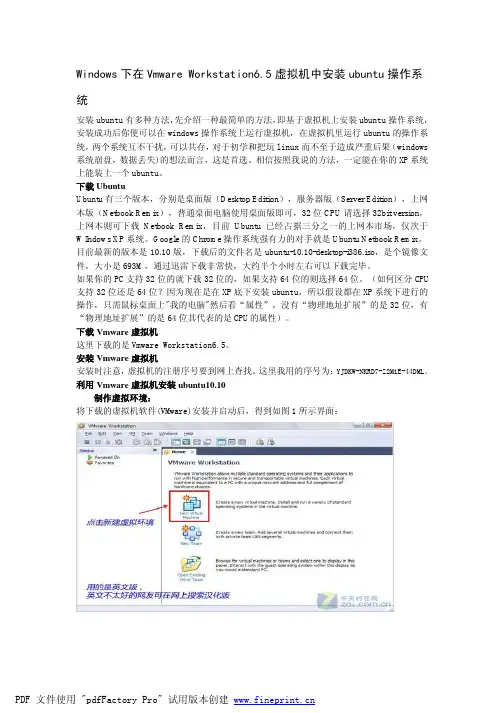
Windows下在Vmware Workstation6.5虚拟机中安装ubuntu操作系统安装ubuntu有多种方法,先介绍一种最简单的方法,即基于虚拟机上安装ubuntu操作系统,安装成功后你便可以在windows操作系统上运行虚拟机,在虚拟机里运行ubuntu的操作系统,两个系统互不干扰,可以共存,对于初学和把玩linux而不至于造成严重后果(windows 系统崩盘,数据丢失)的想法而言,这是首选。
相信按照我说的方法,一定能在你的XP系统上能装上一个ubuntu。
下载UbuntuUbuntu有三个版本,分别是桌面版(Desktop Edition),服务器版(Server Edition),上网本版(Netbook Remix),普通桌面电脑使用桌面版即可,32位CPU请选择32bit version,上网本则可下载Netbook Remix,目前Ubuntu已经占据三分之一的上网本市场,仅次于WIndows XP系统。
Google的Chrome操作系统强有力的对手就是Ubuntu Netbook Remix。
目前最新的版本是10.10版,下载后的文件名是ubuntu-10.10-desktop-i386.iso,是个镜像文件,大小是693M,通过迅雷下载非常快,大约半个小时左右可以下载完毕。
如果你的PC支持32位的就下载32位的,如果支持64位的则选择64位。
(如何区分CPU 支持32位还是64位?因为现在是在XP底下安装ubuntu,所以假设都在XP系统下进行的操作,只需鼠标桌面上"我的电脑"然后看“属性”,没有“物理地址扩展”的是32位,有“物理地址扩展”的是64位其代表的是CPU的属性)。
下载Vmware虚拟机这里下载的是Vmware Workstation6.5。
安装Vmware虚拟机安装时注意,虚拟机的注册序号要到网上查找。
这里我用的序号为:YJDKW-NKRD7-Z2M1E-44DML。
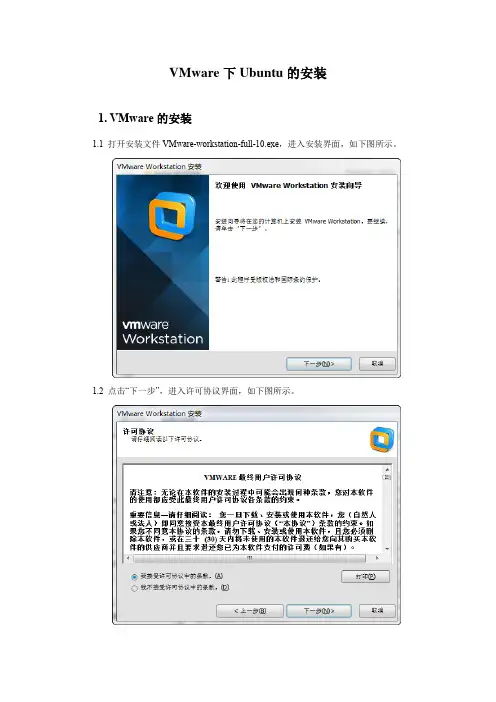
VMware下Ubuntu的安装
1. VMware的安装
1.1 打开安装文件VMware-workstation-full-10.exe,进入安装界面,如下图所示。
1.2 点击“下一步”,进入许可协议界面,如下图所示。
1.3 接受许可协议后,点击“下一步”进入安装类型设置界面,如下图所示。
1.4 选择典型安装,进入安装目录选择界面,如下图所示。
1.5 用户根据需要设置好安装目录后,点击“下一步”进入快捷方式设置界面,如下图所示。
1.6 设置快捷方式后,点击“下一步”,即完成安装设置工作,如下图所示,点击“继续”即进入安装步骤,等待片刻后进入安装完成界面。
2. Ubuntu的安装
2.1 打开VMware软件后,进入下图所示操作界面,在右侧主页中选择“创建新的虚拟机”,进入虚拟机向导界面。
2.2 在虚拟机向导界面,选择典型配置,点击“下一步”,进入安装客户机操作系统界面。
2.3 在安装客户机操作系统界面,选择“安装程序光盘映像文件”,选择要安装的Ubuntu 映像。
2.4 选择映像文件后,点击“下一步”,进入简易安装信息设置界面,输入Linux名称、用户名和密码,点击“下一步”进入虚拟机信息设置界面。
2.5 在虚拟机设置界面设置虚拟机名称和安装目录,点击“下一步”设置虚拟机磁盘大小和虚拟机文件形式。
2.6 设置完成后,用户点击“完成”进入Ubuntu的安装界面,后续操作由系统自动完成。
安装完成后,Ubuntu自动启动,进入登录界面,用户输入在前面设置的密码即可进入Ubuntu 的桌面,可以看到Ubuntu的真面目了。
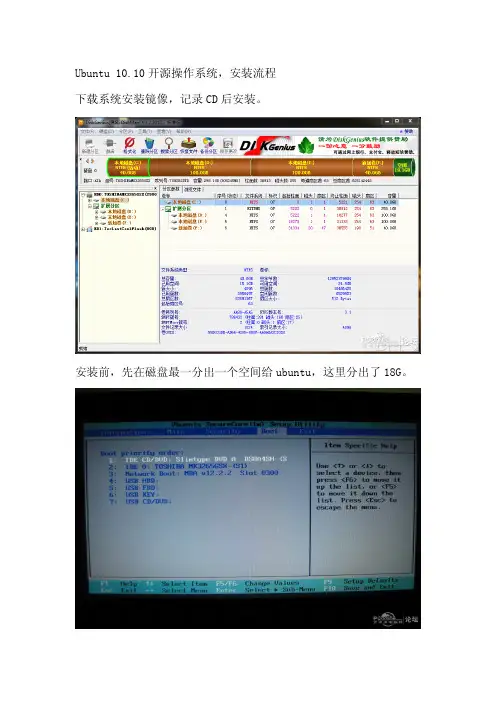
Ubuntu 10.10开源操作系统,安装流程
下载系统安装镜像,记录CD后安装。
安装前,先在磁盘最一分出一个空间给ubuntu,这里分出了18G。
设置第一启动顺序为光盘。
启动电脑,ubuntu10.10启动画面,进化到10.10后,界面由橙色改为紫色了。
进入到live CD
此时,我们可以选择试用,即liveCD模式,并不会把任何内容写入硬盘。
10.10已经原生支持中文了,此时我们选择安装ubutu.
准备安装,提示至少需要2.6G的空间。
可以选择在安装过程中下载更新,和安装第三方的软件,以支持MP3等媒体。
分配磁盘空间。
选择最后未分配的18G空间。
创建一个分区,16G好了,文件系统为rxt4,挂载点为/(根目录)。
另一个为2G,作为系统的交换分区。
剩下的空间设为交换分区。
开始安装。
创建ext4文件系统。
正在复制文件。
选择时区。
选择键盘布局,这里选择中国。
输入用户名及密码。
系统已经自动识别机器名称为 Aspire 4741
安装过程,跳动的是ubuntu的系统介绍。
约半小时后,系统安装完成。
重启电脑。
重启电脑后,会看到多操作系统选择菜单位。
win7位于最后一项,默认是ubuntu.
选择ubuntu进入。
支持新windows的ntfs文件系统,已经不需另外安装软件了。
只剩下显卡驱动没有安装,可选择网络自动下载。
下载中。
更新管理器,可看到大量的系统,软件等更新,至此,系统安装完成,挺简单的。
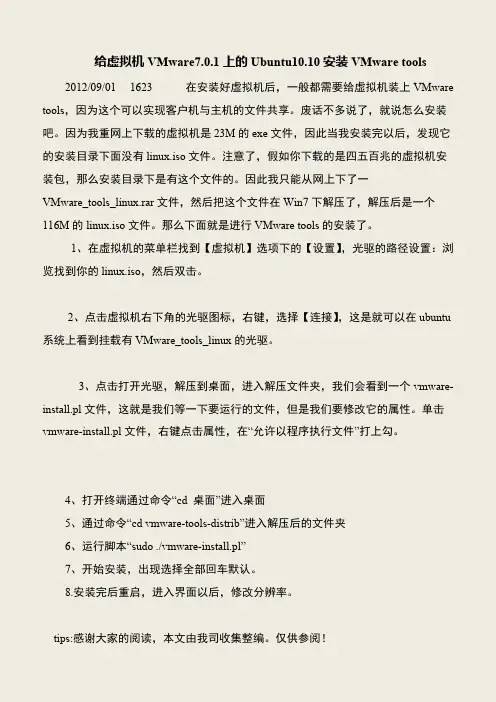
给虚拟机VMware7.0.1上的Ubuntu10.10安装VMware tools 2012/09/01 1623 在安装好虚拟机后,一般都需要给虚拟机装上VMware tools,因为这个可以实现客户机与主机的文件共享。
废话不多说了,就说怎么安装吧。
因为我重网上下载的虚拟机是23M的exe文件,因此当我安装完以后,发现它的安装目录下面没有linux.iso文件。
注意了,假如你下载的是四五百兆的虚拟机安装包,那么安装目录下是有这个文件的。
因此我只能从网上下了一VMware_tools_linux.rar文件,然后把这个文件在Win7下解压了,解压后是一个116M的linux.iso文件。
那么下面就是进行VMware tools的安装了。
1、在虚拟机的菜单栏找到【虚拟机】选项下的【设置】,光驱的路径设置:浏览找到你的linux.iso,然后双击。
2、点击虚拟机右下角的光驱图标,右键,选择【连接】,这是就可以在ubuntu 系统上看到挂载有VMware_tools_linux的光驱。
3、点击打开光驱,解压到桌面,进入解压文件夹,我们会看到一个vmware-install.pl文件,这就是我们等一下要运行的文件,但是我们要修改它的属性。
单击vmware-install.pl文件,右键点击属性,在“允许以程序执行文件”打上勾。
4、打开终端通过命令“cd 桌面”进入桌面 5、通过命令“cd vmware-tools-distrib”进入解压后的文件夹 6、运行脚本“sudo ./vmware-install.pl” 7、开始安装,出现选择全部回车默认。
8.安装完后重启,进入界面以后,修改分辨率。
tips:感谢大家的阅读,本文由我司收集整编。
仅供参阅!。
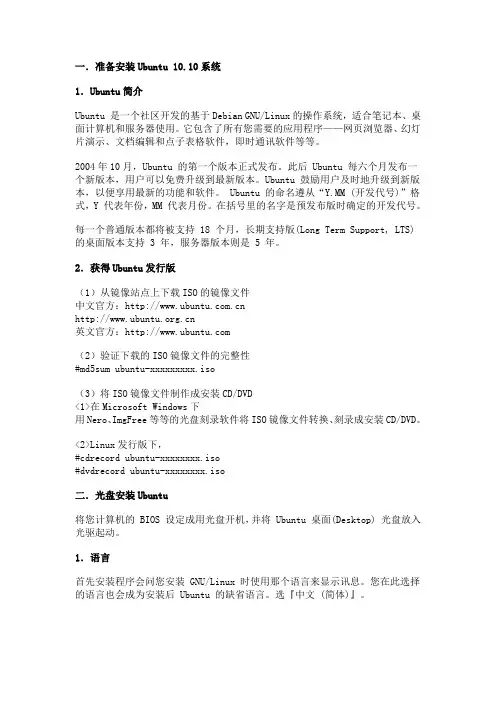
一.准备安装Ubuntu 10.10系统1.Ubuntu简介Ubuntu 是一个社区开发的基于Debian GNU/Linux的操作系统,适合笔记本、桌面计算机和服务器使用。
它包含了所有您需要的应用程序——网页浏览器、幻灯片演示、文档编辑和点子表格软件,即时通讯软件等等。
2004年10月,Ubuntu 的第一个版本正式发布。
此后 Ubuntu 每六个月发布一个新版本,用户可以免费升级到最新版本。
Ubuntu 鼓励用户及时地升级到新版本,以便享用最新的功能和软件。
Ubuntu 的命名遵从“Y.MM (开发代号)”格式,Y 代表年份,MM 代表月份。
在括号里的名字是预发布版时确定的开发代号。
每一个普通版本都将被支持 18 个月,长期支持版(Long Term Support, LTS)的桌面版本支持 3 年,服务器版本则是 5 年。
2.获得Ubuntu发行版(1)从镜像站点上下载ISO的镜像文件中文官方:英文官方:(2)验证下载的ISO镜像文件的完整性#md5sum ubuntu-xxxxxxxxx.iso(3)将ISO镜像文件制作成安装CD/DVD<1>在Microsoft Windows下用Nero、ImgFree等等的光盘刻录软件将ISO镜像文件转换、刻录成安装CD/DVD。
<2>Linux发行版下,#cdrecord ubuntu-xxxxxxxx.iso#dvdrecord ubuntu-xxxxxxxx.iso二.光盘安装Ubuntu将您计算机的 BIOS 设定成用光盘开机,并将 Ubuntu 桌面(Desktop) 光盘放入光驱起动。
1.语言首先安装程序会问您安装 GNU/Linux 时使用那个语言来显示讯息。
您在此选择的语言也会成为安装后 Ubuntu 的缺省语言。
选『中文 (简体)』。
Tips:您可以选择『试用 Ubuntu 而不变更计算机中的任何内容』 (Try Ubuntu without any change to your computer) 启动 Live 系统试用Ubuntu/Kubuntu/Xubuntu/Lubuntu。
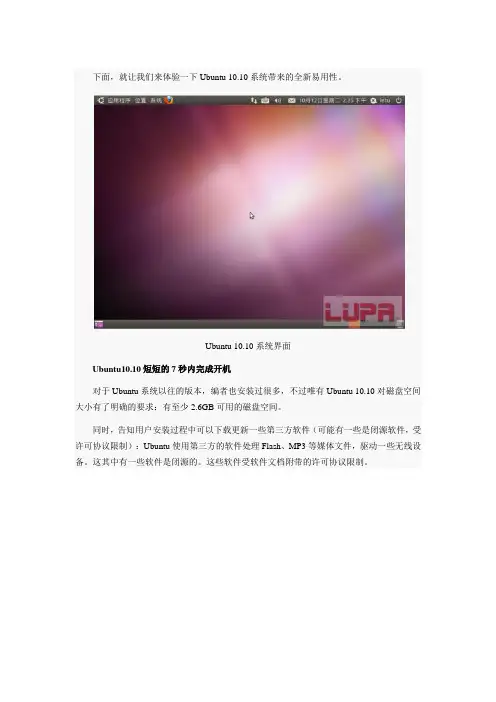
下面,就让我们来体验一下Ubuntu 10.10系统带来的全新易用性。
Ubuntu 10.10系统界面Ubuntu10.10短短的7秒内完成开机对于Ubuntu系统以往的版本,编者也安装过很多,不过唯有Ubuntu 10.10对磁盘空间大小有了明确的要求:有至少2.6GB可用的磁盘空间。
同时,告知用户安装过程中可以下载更新一些第三方软件(可能有一些是闭源软件,受许可协议限制):Ubuntu使用第三方的软件处理Flash、MP3等媒体文件,驱动一些无线设备。
这其中有一些软件是闭源的。
这些软件受软件文档附带的许可协议限制。
准备安装Ubuntu 10.10系统在安装过程中,需要用户进行时区设置,在Ubuntu 10.10系统的时区设置中,时区可以设置的比以前更加的精确。
准备安装Ubuntu 10.10系统——时区设置从安装的过程来看,以上两个变化比较明显。
特别提出的是,从系统要求磁盘空间的大小可以看出来,因为系统嵌入了很多应用软件,难免需要更大的磁盘空间。
但是,系统却完全没有因此影响了开机速度。
据了解,Ubuntu 8.04和Ubuntu 8.10两个版本系统启动时间都在1分钟以上,而Ubuntu9.04版的启动时间在50秒以内,Ubuntu 9.10则将启动时间再次缩减到27秒左右,Ubuntu10.04版将启动时间进一步缩减到20秒以内,而Ubuntu 10.10这一次给我们的惊喜是短短的7秒内完成开机。
这是Windows 7所羡慕不已的。
同时,更加精确的定位时区,也能够让时间更准确。
Ubuntu软件中心加入第三方应用软件快速完成系统安装。
进入Ubuntu10.10系统之后,打开“Ubuntu软件中心”。
相对上一个版本,这次的应用程序在数量上要丰富很多,有34538项可用。
Ubuntu软件中心同时,系统还提示用户哪些是特色应用程序。
特色应用程序这么丰富的应用软件提供给用户下载使用,其中有来自于官方的,也有来自于第三方软件开发商的软件或源代码。


转自Ubuntu中文论坛经过多次尝试终于分别在虚拟机vmware的ubuntu10.04系统和本机ubuntu10.10中成功安装cadence ic610。
相信曾经安装过这个软件的人一定能够体会安装过程中的痛苦。
安装过程主要参考两位前辈的教程,在网上都可以搜得到,都是在ubuntu10.40中安装的,除了个别命令字符错误基本上讲的足够详细。
在ubuntu10.10中又会遇到各种新问题,并且dsktop版本的系统和dvd版本的也会遇到不同的问题,故重新整理一下教程,提出更多应该注意的地方,更正一些错误的命令。
在此特别感谢两位前辈!安装Cadence前1.系统或许需要这些软件包sudo apt-get install libelf1sudo apt-get install kshsudo apt-get install nscdsudo apt-get install tcshsudo apt-get install cshsudo apt-get install ureadaheadsudo apt-get install policykit (这个软件包我没有加载成功,不过暂时没有发现影响)同时在新立得软件安装管理器中安装所有libelf和libso开头的软件包,为了以防万一我把java的库中有系统图标的都加载了都装上了,大概一共多用了几百兆的空间。
ubuntu系统默认的很多库都是不安装的,容易导致安装过程中组件支持不好。
2.安装的libstdc + 2.10 - glibc2.2包Ubuntu安装源中可能没有这个软件包,可以到这里下载:/dapper/libstdc++2.10-glibc2.2虽然很多教程中都要这个包,但是这个软件包我没能够下载下来,不过安装过程中没出现问题。
第一步中安装的软件包中有其升级版本,没安装成功应该无影响,前提是你的其他包装全了。
3.一些必要的链接1)sudo ln -s /usr/bin/awk /bin/awk2)sudo ln -s/usr/lib/libstdc++-3-libc6.2-2-2.10.0.so /usr/lib/libstdc++-libc6.1-1.so.23)sudo ln -s /usr/bin/firefox /usr/bin/netscape如果是在个人的电脑系统中装的话,用sudo命令就具有很高的权限了,所以不用像有些教程中写的专门再在超级用户下赋予自己权限,故有些教程中赋予权限的命令我省略了。
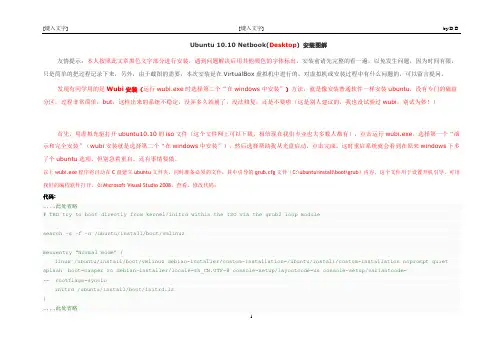
Ubuntu 10.10 Netbook(Desktop) 安装图解友情提示:本人按照此文章黑色文字部分进行安装,遇到问题解决后用其他颜色的字体标出。
安装前请先完整的看一遍,以免发生问题,因为时间有限,只是简单的把过程记录下来,另外,由于截图的需要,本次安装是在VirtualBox虚拟机中进行的,对虚拟机或安装过程中有什么问题的,可以留言提问。
发现有同学用的是Wubi安装(运行wubi.exe时选择第二个“在windows中安装”)方法,就是像安装普通软件一样安装ubuntu,没有专门的磁盘分区,过程非常简单,but,这样出来的系统不稳定,没弄多久就崩了,没法修复,还是不要啦(这是别人建议的,我也没试验过wubi,别试为妙!)首先,用虚拟光驱打开ubuntu10.10的iso文件(这个文件网上可以下载,相信现在我们专业也大多数人都有),点击运行wubi.exe,选择第一个“演示和完全安装”(wubi安装就是选择第二个“在windows中安装”),然后选择帮助我从光盘启动,点击完成。
这时重启系统就会看到在原来windows下多了个ubuntu选项,但别急着重启,还有事情要做。
以上wubi.exe程序将自动在C盘建立ubuntu文件夹,同时准备必须的文件,其中引导的grub.cfg文件(C:\ubuntu\install\boot\grub)内容,这个文件用于设置开机引导,可用我们的编程软件打开,如Microsoft Visual Studio 2008,查看,修改代码:代码:…...此处省略# TBD try to boot directly from kernel/initrd within the ISO via the grub2 loop modulesearch –s –f –n /ubuntu/install/boot/vmlinuzmenuentry “Normal mode” {linux /ubuntu/install/boot/vmlinuz debian-installer/custom-installation=/ubuntu/install/custom-installation noprompt quiet splash boot=casper ro debian-installer/locale=zh_CN.UTF-8 console-setup/layoutcode=us console-setup/variantcode=-- rootflags=syncioinitrd /ubuntu/install/boot/initrd.lz}…...此处省略1如果不修改而直接重启系统,选择进入ubuntu安装,一段时间后,出错,提示unable to find a medium containing a live file system.然后我修改上述grub.cfg文件如下,增加iso-scan/filename=/ubuntu/install/installation.iso:代码:…...此处省略# TBD try to boot directly from kernel/initrd within the ISO via the grub2 loop modulesearch –s –f –n /ubuntu/install/boot/vmlinuzmenuentry “Normal mode” {linux /ubuntu/install/boot/vmlinuz debian-installer/custom-installation=/ubuntu/install/custom-installationiso-scan/filename=/ubuntu/install/installation.iso(在这里加上这一句就行咯!)noprompt quiet splash boot=casper ro debian-installer/locale=zh_CN.UTF-8 console-setup/layoutcode=us console-setup/variantcode= -- rootflags=syncioinitrd /ubuntu/install/boot/initrd.lz}…...此处省略重启系统安装,一切正常。
1、首先下载UBUNTU 10.10系统:请点击2、所需工具:软碟通(ultraiso):下载地址:/softdown/614_2.htm注册名:李明注册码:509F-BA54-BBA6-73C5下载后,请使用ultraiso打开ubuntu-10.10-desktop-i386.iso文件,然后A、插入U盘点选“启动-写入硬盘映像”将系统写入U盘;或者放入空白光盘,点选“工具-刻录光盘映像”将系统刻入光盘。
系统安装盘即制作完成。
接着,因为我们是在win7上安装ubuntu,我们还要对硬盘作些处理,在这之前,请先仔细看看你所不知道的WIN7功能!教你如何对新买的小Y不合理的硬盘进行整数分区!老鸟也适合!所介绍的在原有磁盘分区上无损分割磁盘的教程OK,开始,首先我们要在原有磁盘上压缩出10G的硬盘容量,注意,此10G硬盘容量分割完后请不要对它进行新建分区处理,直接放着即可。
上图所示的2.86和7.14GB分区即为分割出来后的磁盘,因为分割完后忘记截图了。
只能截装完ubuntu后的图。
大家见谅、、、、、、OK,分割完磁盘后,直接重启按F12,选择从U盘启动或者光盘启动,进入ubuntu 安装界面在左侧选择简体中文后,点击使用ubuntu 10.04LTSOK,接下来是疯狂的读盘,然后进入ubuntu系统界面。
接下来点选桌面上的“安装ubuntu 10.04 LTS”,记住,请先拔掉所有网线,并且确保无线没有连接,否则安装过程中会自动下载语言安装包,会因此耗掉大量时间,此步骤可以安装后再进行选择中文(简体)后,单击前进。
接下来是选择时区,选择亚洲-中国(上海)接下来是键盘布局,默认即可接下来,重要的东西来了,准备硬盘空间!我们选择“手动指定分区(高级)”然后点选前进在这里我们可以看到一个“空闲的空间”。
点选它然后点选下面的“添加”首先我们需要添加“交换空间”,交换空间的大小为内存低于2G为内存的2倍,内存高于2G即为内存容量,因为是32位系统,所以最大的交换空间为1024*3=3072,新分区的类型为“逻辑分区”,设置完后点选确定接下来点选剩余的“空闲的空间”,“添加”,选择用于”ext4日志文件系统”,新分区类型为“主分区”,容量为默认值,挂载点请输入"/",然后单击确定。
前言:最近要搭建strongswan环境,免不了需要wireshark抓抓包。
有一台电脑总是上不了网(只能通局域网),不能直接apt-get,所以就研究了下几种软件安装方法,尤其是Ubuntu下如何才能像windows那样直接拷贝安装包安装。
由此有了本文。
一、在ubuntu里,能用于安装的软件格式大体有两种(不包括用wine或其它虚拟安装):一是.deb包,ubuntu系统是从debian发展而来的,软件安装也沿用了debian的格式,这个是最方便的,优先选择。
二是.bin包.bin文件是所有Linux系统用户通用的软件包,一般是压缩成tar.gz格式的,你下载下来解压就可以了。
二、软件安装方式1、sudo apt-get install <软件包名>最常用的方式。
直接在ubuntu的源服务器上查找下载并安装,只要知道那个软件的名字就可以。
甚至只知道大体的名字就可以,只要原服务器上有(这是前提),能查找到即可。
这种方式最便捷。
因能自动查找依赖关系,并自动安装依赖的库。
让你远离那吐血的依赖关系。
Apt和dpkg快速参考举例:sudo apt-get install vim,这个是安装vim(Ubuntu10.10不自带),输入后两次确认就搞定了。
安装wireshark:sudo apt-get install wireshark一些问题:1)软件已经安装过提示:升级了0 个软件包,新安装了0 个软件包,要卸载0 个软件包,有8 个软件包未被升级。
2)软件未查找到有可能是源上没有,这个改一下源试试(最简单的方法是在新立得里-源管理);还可能是软件包名输错了(大小写也得注意),这个百度或google一下;另一种可能是源没更新,这个运行下sudo apt-get update更新下源。
3)如何卸载sudo apt-get remove <软件包名>这个有点问题,就是依赖的库有些不会卸载掉,但它倒是会提示依赖那些库。
ubuntu 10.10 在很多细节方面做了改变,采用了全新的主题,全新的菜单样式,全新的软件中心,全新的字体,全新的软件管理,以及全新面貌的Ubuntu One服务体系。
一切的一切都是全新的,相信Ubuntu 10.10定能给那些关注它的用户带来全新的体验。
全新安装界面人性化做到极致谈起Linux的安装,一直以来都给人一种非常死板和专业的感觉,即使是最注重人性化的Ubuntu“”,在早期版本中的安装程序也并不能做到绝对的傻瓜化。
本次Ubuntu 10.10将安装程序重新制作,即使是计算机新手,也可以非常快速的部署自己的Ubuntu系统。
插入ubuntu 10.10 光盘之后,默认启动程序不再是一个简陋的菜单,而是经过启动后的安装界面还是安装Ubuntu”界面详细的告知用户的可用选项,用户可自行选择试用Ubuntu”““安装系统之前的选择确定了安装意向之后,安装程序会对当前电脑状态进行一个评估,主要取决于以下三点:- 磁盘空间是否足够;- 是否有稳定电源;- 是否已经联网;对于计算机的判定如果有部分条件没有满足,Ubuntu会及时进行提醒,告知用户安装时可能出现的某些问题,让用户有备无患。
接下来是对硬盘空间的分配,用户可以选择全新安装,亦可以选择高级自定义。
分配磁盘空间即使选择高级自定义磁盘分配,分配的过程也是比较简单的,选择磁盘,详细划归即可。
自定义空间划分接下来就是值得夸赞的部分了,安装程序下侧已经出现了详细安装进度条,此时系统安装已经先行开始,而上方则是要求用户在对于登录用户名,系统时间和键盘布局等细节选项进行调整。
虽然上面还在设定,但是下方安装已经开始设定时区设定键盘布局,下方安装仍在继续设定用户正式步入安装,下方安装已经完成50%双线安装模式有效的节省了用户时间不可否认这样的双线安装模式有效的节省了用户的时间,也使得整个系统的部署更为便捷。
众所周知在当前,无论是微软的Windows 7,还是苹果的Mac OSX,在系统安装方面都采用了非常流行的单窗口向导方式,,本次Ubuntu也不例外,不过在细节提醒上更加人“”性化,一个免费的Linux操作系统已经达到了商业系统的高度,这是难能可贵的。
Ubuntu10.10下安装tinyos步骤(一)安装Ubuntu系统1.Ubuntu的官方网站下载iso镜像,我安装的是10.10版本2.安装Ubuntu可以用很多中方法,这里我才用的是wubi方式进行安装,简单方便,在win7系统下就像安装软件一样,将镜像与wubi放于同一文件夹。
点击wubi进行安装。
2.在Ubuntu系统下安装TinyOS我安装的时TinyOS2.1.1,安装过程参考了TinOS官网的安装指导以及很多博客,但都有问题,所以自己根据这些博客采用了一种自己总结的方法,中途重装了两次才成功。
具体步骤如下:(1)打开终端,输入:sudo -i用root进入用gedit命令打开系统中的“/etc/apt/sources.list”,并添加如下代码:deb /tinyos/dists/ubuntu hardy maindeb /tinyos oneiric main(2)更新知识库,打开终端,输入sudo apt-get update(3)安装TinyOSsudo apt-get install tinyos-2.1.1(4)设置环境变量用gedit ~/.bashrc命令打开~/.bashrc,在其中加入如下代码:#Sourcing the tinyos environment variable setup scriptsource /opt/tinyos-2.1.1/tinyos.sh添加成功后需要重新启动终端(5)网上很多博客都写到要自己重新安装jdk,不过以我上面所述的安装方法jdk的版本如下:java version "1.6.0_20"OpenJDK Runtime Environment (IcedTea6 1.9.13) (6b20-1.9.13-0ubuntu1~10.10.1)OpenJDK Server VM (build 19.0-b09, mixed mode)所以我没有自己重新安装jdk6)安装python开发包:apt-get install python-dev这一步是必须的,不然在运行之后的make micaz sim的时候会报错:“ubuntu 10.10 TOSSIM仿真无法找到Python.h”。
前言Ubuntu是一个不错的Linux系统,实话说个人首次接触Linux就接触了他,今天再度体验Ubuntu10.10,写了这篇教程,希望大家能够喜欢个人是从这里下载Ubuntu的/desktop/get-ubuntu/download/Ubuntu有很多优点,这里列举几个1.安全性高,基于LinuX且开源2.软件丰富,QQ,MSN,办公,影音不在话下3.功能强大,内置类似软件管家的平台-----------------------------------------------------------------------图文详解先浏览Ubuntu官网,下载下来,推荐使用桌面版,32位选择安装程序语言,选择简体中文光盘启动画面,可以试用,可以直接安装正在启动安装环境选择用户界面语言,选择简体中文准备安装,推荐把下面两个勾选上这个切忌不要选择清空磁盘,请选择手动切记不要新建分区表,在空余磁盘空间上右键新建分区,咱们先建一个交换空间,具体设置如图所示咱们再建一个根目录,容量自定,挂载点为"/"再建一个分区,功能相当于我的文档,挂载点为"/home"我们选中挂载点为"/"的那个分区,点击现在安装自动进行分区,准备安装建立用户,用户名密码任定,但一定要填写之后自动安装系统和更新安装完毕,需要重启登录,输入密码即可进入桌面了...貌似比较简陋...咱们设置一下让它更容易使用设置完成后的效果Ubuntu集成了办公软件,火狐浏览器,中文输入法也具备了----------------------------------------------------------------------- 结语此次演示到此为止,大家应该也看到了,只要懂点知识,Ubuntu其实很好用,现在进步也很大了ZPC Computer Studio原创教程/BHHZDQL。
菜鸟必学图文教你虚拟机安装Ubuntu 作者:中关村在线李欢责任编辑:王迪【原创】CBSi中国·ZOL 2010年10月15日 [评论22条]最近国外厂商和国内Linux爱好者都在热议的话题是,Linux有能力挑战Windows的市场地位了。
为什么呢?因为最流行的Linux--Ubuntu发布新版本10.10了,它的人机交互界面越来越棒。
但对大部分不了解Linux操作系统的人来说,都还有这样的想法:要重装系统才能玩Ubuntu,我才懒得干呢。
Linux初学者说我不会安装咋办呢?针对这些问题,小编借这篇文章,手把手教大家用虚拟机来安装Ubuntu 10.10。
虚拟机的好处大家都知道,它可以安装在Windows平台下模拟真实的电脑环境,不需要重装Windows系统,安全高效实用。
目前市场上最著名的虚拟机就是VMware Workstation 了,其次是Oracle的Virtualbox。
值得一提的是Virtualbox是开源免费的,不过在网上随处可见VMware Workstation的注册机。
下面上图了,有兴趣的网友准备好需要的工具软件,跟我学吧!第一步:上官网下载Ubuntu /desktop/get-ubuntu/download/第二步:下载安装虚拟机VMware Workstation,安装完成后我们启动它进入下一步。
下载地址:/cn/d/info/desktop_downloads/vmware_workstation/7_0第三步:制作虚拟环境第四步:安装Ubuntu 10.10第五步:重启进入Ubuntu 系统通过以上的图文教程,相信大家都会用虚拟机安装系统了,关于虚拟机的一些高级功能,就要靠大家自己去摸索了。
进入系统后的使用请参看中文使用手册(点击下载),小编这里还给大家推荐一本书:《鸟哥的linux私房菜基础学习篇第三版》。
以后小编还会定期用图文教程教大家用虚拟机安装服务器操作系统,然后搭建服务器应用平台,例如DHCP、FTP、Apache等。
菜鸟必学图文教你虚拟机安装Ubuntu
第1页:安装前的准备工作
最近国外厂商和国内Linux爱好者都在热议的话题是,Linux有能力挑战Windows的市场地位了。
为什么呢?因为最流行的Linux--Ubuntu发布新版本10.10了,它的人机交互界面越来越棒。
但对大部分不了解Linux操作系统的人来说,都还有这样的想法:要重装系统才能玩Ubuntu,我才懒得干呢。
Linux初学者说我不会安装咋办呢?针对这些问题,小编借这篇文章,手把手教大家用虚拟机来安装Ubuntu 10.10。
虚拟机的好处大家都知道,它可以安装在Windows平台下模拟真实的电脑环境,不需要重装Windows系统,安全高效实用。
目前市场上最著名的虚拟机就是VMware Workstation 了,其次是Oracle的Virtualbox。
值得一提的是Virtualbox是开源免费的,不过在网上随处
可见VMware Workstation的注册机。
下面上图了,有兴趣的网友准备好需要的工具软件,跟我学吧!
第一步:上官网下载
Ubuntu /desktop/get-ubuntu/download/
第二步:下载安装虚拟机VMware Workstation,安装完成后我们启动它进入下一步。
下载地址:
/cn/d/info/desktop_downloads/vmware_workstation/7_0 第2页:制作虚拟环境
第三步:制作虚拟环境
第3页:简单配置虚拟环境
第4页:自定义虚拟环境硬件配置
第5页:安装Ubuntu 10.10 第四步:安装Ubuntu 10.10
第6页:简单安装过程
第7页:等待完成
第8页:重启进入Ubuntu 系统第五步:重启进入Ubuntu 系统
通过以上的图文教程,相信大家都会用虚拟机安装系统了,关于虚拟机的一些高级功能,就要靠大家自己去摸索了。
进入系统后的使用请参看中文使用手册(点击下载),小编这里还给大家推荐一本书:《鸟哥的linux私房菜基础学习篇第三版》。